Abajo encontraran una guia detallada de como utilizar su camara digital como webcam en windows XP! La guia fue realizada para una camara Canon pero funciona con diversas otras marcas.
1- Instala el software incluida con tu camara y lanza el ‘remote shooting’

2- Con el software de Canon te pide que escogas una carpeta. Selecciona una carpeta y presiona ok.

3- Ahora puedes ver la imagen de tu camara en tu PC.
4- Descarga e instala Camtasia Studio. Puedes descargar un trial de la pagina de techsmith o descargarlo de tu pagina favorita de torrentes. Camtasia Studio te permite grabar parte de tu pantalla y hacer live streaming a otras aplicaciones como MSN messenger o Yahoo messenger. Abre Camtasia Studio y selecciona ’start a new project by recording screen’ (comenzar un nuevo proyecto de grabacion de pantalla). Haz click en OK.
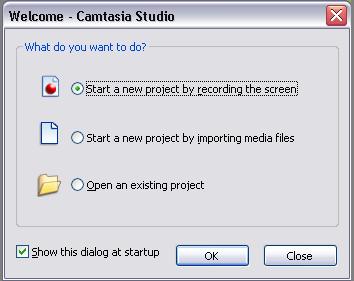
5- El programa te va a preguntar lo que quieres capturar. Selecciona ‘Region of screen’ (region de la pantalla) y haz click en next.
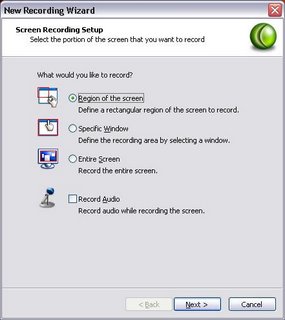
6- Selecciona el area del Canon Remote Shooting donde sale la imagen que capta tu camara. Haz click en finish. Se abrira una ventana de grabacion. Ve a Tools->options> en el tab que dice “Live” selecciona “Enable Live Output” y selecciona los frames por segundo. Haz click en OK.
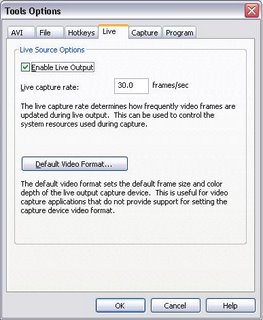
7- En la ventana de captura de camtasia haz click en el boton para grabar (’record’).
8- Abre tu aplicacion de chat favorita y selecciona ‘mywebcam’ del menu. Ahora ya tienes una webcam disponible!

Observaciones:
1. Algunas camaras funcionan con la energia de las baterias cuando se conectan a la PC en vez de usar la energia del USB.
2. Este metodo solo funciona con camaras que vienen con un software de ‘remote capture’.
Espero les sirva !!!


